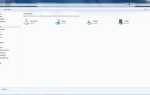У аудіоплеєрі AIMP можна налаштувати радіо, щоб слухати його онлайн. Наша інструкція підкаже, як слухати радіо в AIMP, як підключитися до кількох станцій і перемикатися між ними. Тимчасові витрати торкнуться вас тільки спочатку, поки ви створите список бажаних радіостанцій. Потім же ви зможете спокійно слухати улюблені мелодії через плеєр, для чого достатньо лише мати доступ до інтернету.

Прослухати онлайн-радіо можна в AIMP
Плеєр AIMP дуже зручний: він русифікований, встановлюється безкоштовно, зручний у використанні, простий, але має безліч корисних функцій. Скачайте його можна з офіційного сайту. Це не займає багато часу, а процес установки досить легкий. Для більш розширеної настройки (якщо вас не влаштовують параметри за замовчуванням) є окремі уроки.
Отже, починаємо розбиратися, як включити радіо в AIMP.
алгоритм підключення
перший спосіб
- Натисніть в нижній частині плеєра AIMP на «+» (меню додавання файлів).
- Проходимо в розділ «Програми», там вибираємо «Каталог інтернет-радіостанцій» і у вікні, вкладку «IceCast».
- Вам належить трохи почекати, поки завантажиться список доступних ресурсів.
Після скачування вам стануть доступні всі станції. Список, що відкрився після закінчення скачування, буде містити назву станції, композицію, що грає зараз на радіо, жанр, формат і бітрейт.
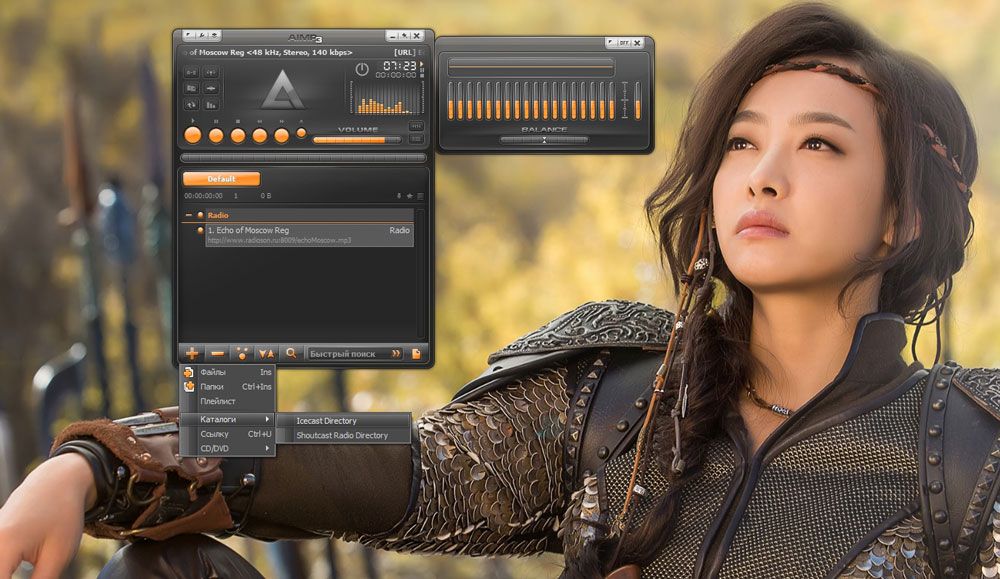
- Додайте зі списку потрібні вам найменування в плей-лист, натиснувши на будь-який з них.
Якщо ви шукаєте якийсь певний ресурс, введіть його назву в пошуковий рядок внизу, — програма знайде станцію в загальному викачаному списку. Також можливо здійснювати пошук по стилю музики.
другий спосіб
Ви можете знайти посилання на станцію, яку вважаєте за краще слухати, на її офіційному сайті.
- Відкривши вікно плей-листа, клікніть правою кнопкою, вибирайте «Додати», далі — «Посилання».
- Відкриється вікно, в рядок «Посилання на потік» вставляєте скопійоване заздалегідь посилання.
- Тиснемо «ОК».
- Коли адресу буде включений в трекліст, збережіть його, пройшовши на ліву нижню кнопку «Різне» — «Зберегти трекліст».

третій спосіб
На офіційному сайті відкриваєте програвач через вбудований в браузер і встановлений там за замовчуванням плеєр. На деяких сайтах вам пропонують посилання, за допомогою яких можна скачати радіо для локального плеєра. Іноді посилання дві — для швидкого і для повільного інтернету (таке можна побачити, наприклад, на сайті «Русского радио»). Врахуйте, що якість звучання при повільному інтернеті (і при виборі відповідної посилання) буде набагато гірше, ніж при відтворенні на швидкому інтернеті.
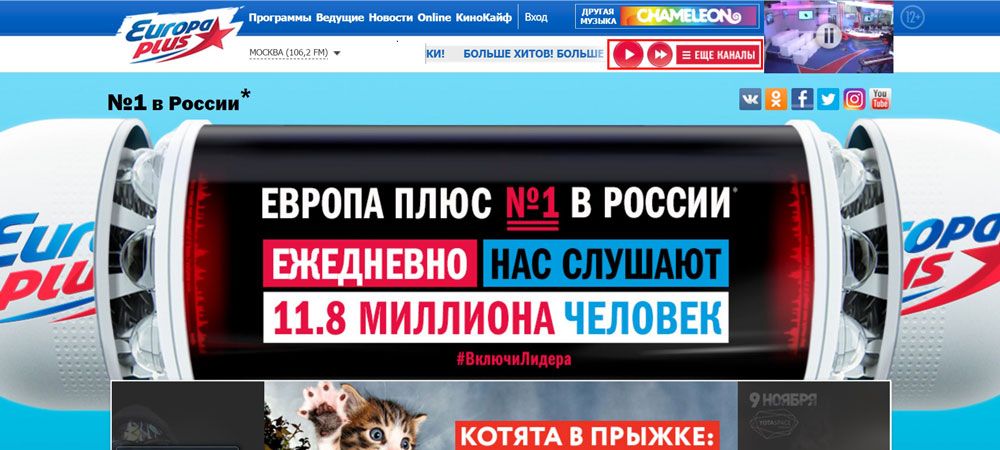
Завантаживши плей-лист в певну папку на комп’ютері, зможете додати його в саму програму. Найпростіше перетягнути мишкою з папки збереження на плей-лист в аімпа.
Зазвичай відкривається не один файл, а разом з «дзеркалом» — резервним каналом. Видаліть або основну посилання, або «дзеркало», далі можете вже вільно прослуховувати музику за допомогою плеєра AIMP.
Тепер, знаючи як додати радіо в аімпа, ви зможете розширити стандартний список, підключаючи радіостанції, бажані вами, знаходячи їх через пошук або додаючи вже знайомий вам ресурс, музику на якому ви часто слухаєте.
Як слухати радіо через AIMP 3 і перемикати канали? Клікаєте на внесені в програвач радіостанції для відтворення — вгорі у вас з’являться вкладки окремо на кожну станцію. Перемикаючись між вкладками, зможете швидко знайти потрібну вам станцію.